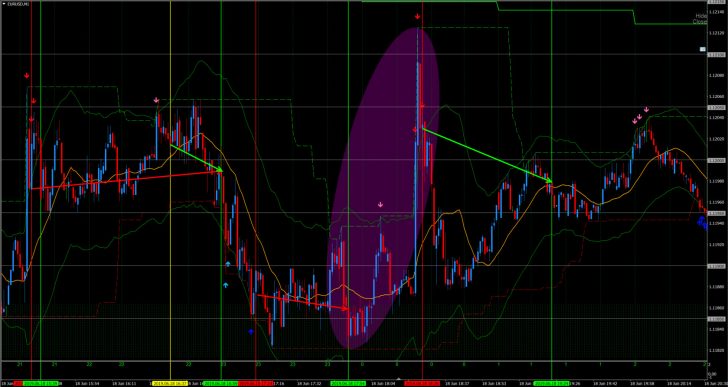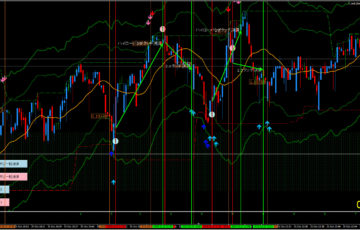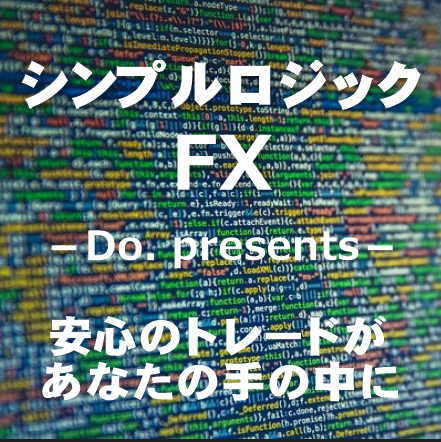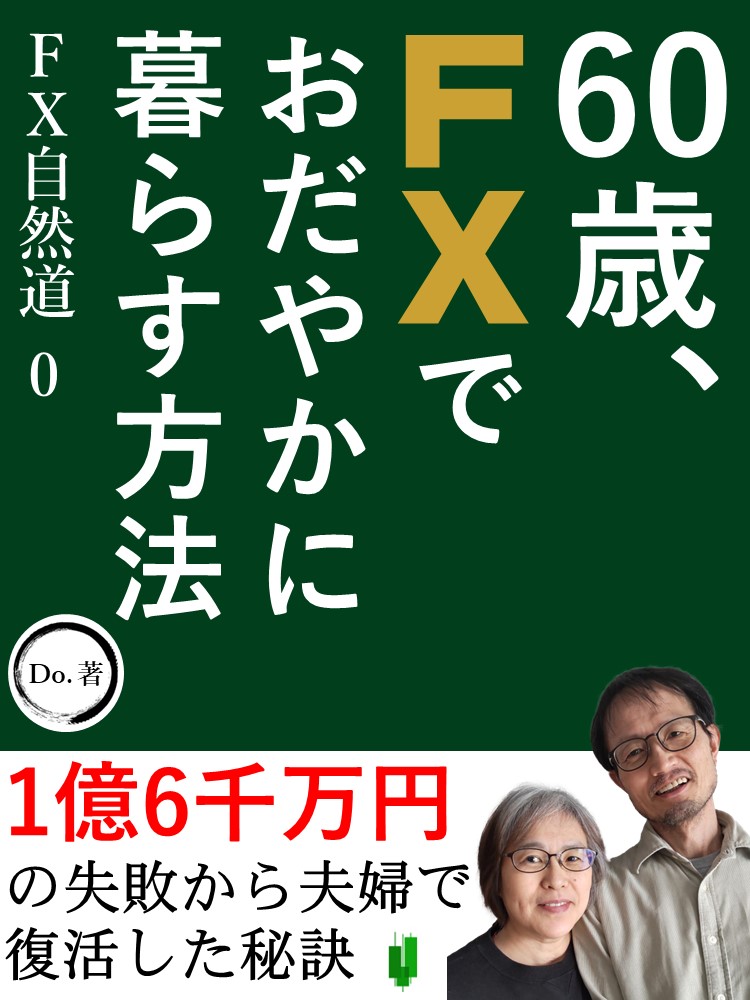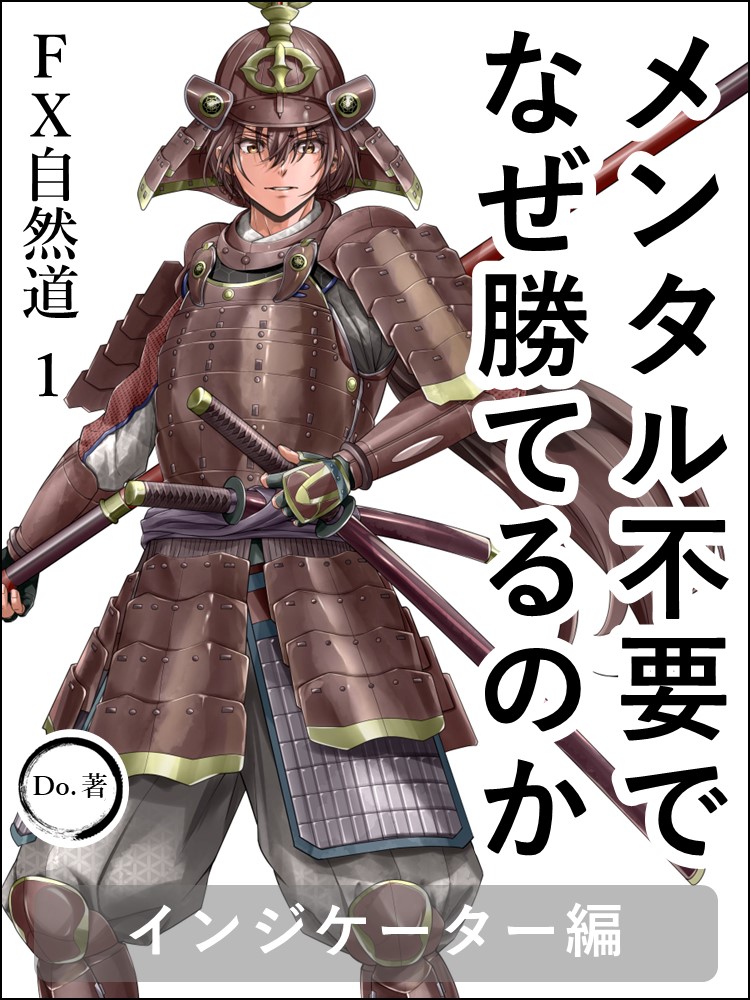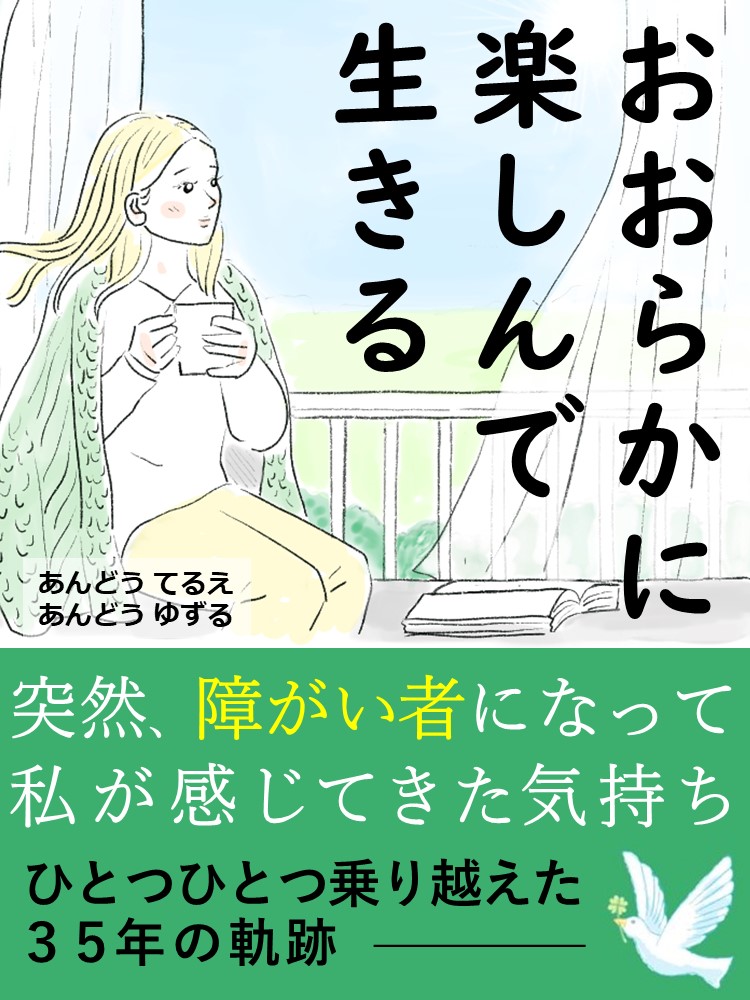MT4:決まった日時の過去チャートに簡単にさかのぼる方法:2019.06.20
こんばんは。
Do. です。
今日の動画は、珍しく FOMC の発表のタイミングをライブでお伝えすることになりました。
意図したわけではなかったのですが、
たまたま録画しようと思った時間が 3 時でした。
動画の最後に、ドル円の下落で、ゆったり V スキャルのロジックでは
とれているかな、とおつたえしましたが、これはライブ口座でのチャート判断です。
デモではわずかに矢印が出るところまでいっていなかったので
エントリーはできていませんでした。
このように、ライブとデモではチャートに差があるので
結果にも差が出てきます。
ゆったり V スキャル の無裁量結果は、
購入者さんのトレーニング用として画像をアップしているので
デモ口座の画像と結果になっていますのでご了承ください。
さて、今日のワンポイントレッスンでは
MT4 の使い方で、知っておくと便利な機能をお伝えしました。
これまで、何度かお話してきたのですが
知っておくと、結構便利なのに、
使っている人が少ないのかな、と思ったので
再度、取り上げてみました。
決まった日時の過去チャートを簡単に表示させる方法です。
例えば、私が今週の月曜日から過去のデータを整理するとしたら、
まず、月曜日の 0 時のチャートを出します。
その時、どうやって月曜日の 0 時のチャートを表示させるかというと
ポイントは下記画像の下の方にある、赤の四角枠と緑の丸の 2 つです。
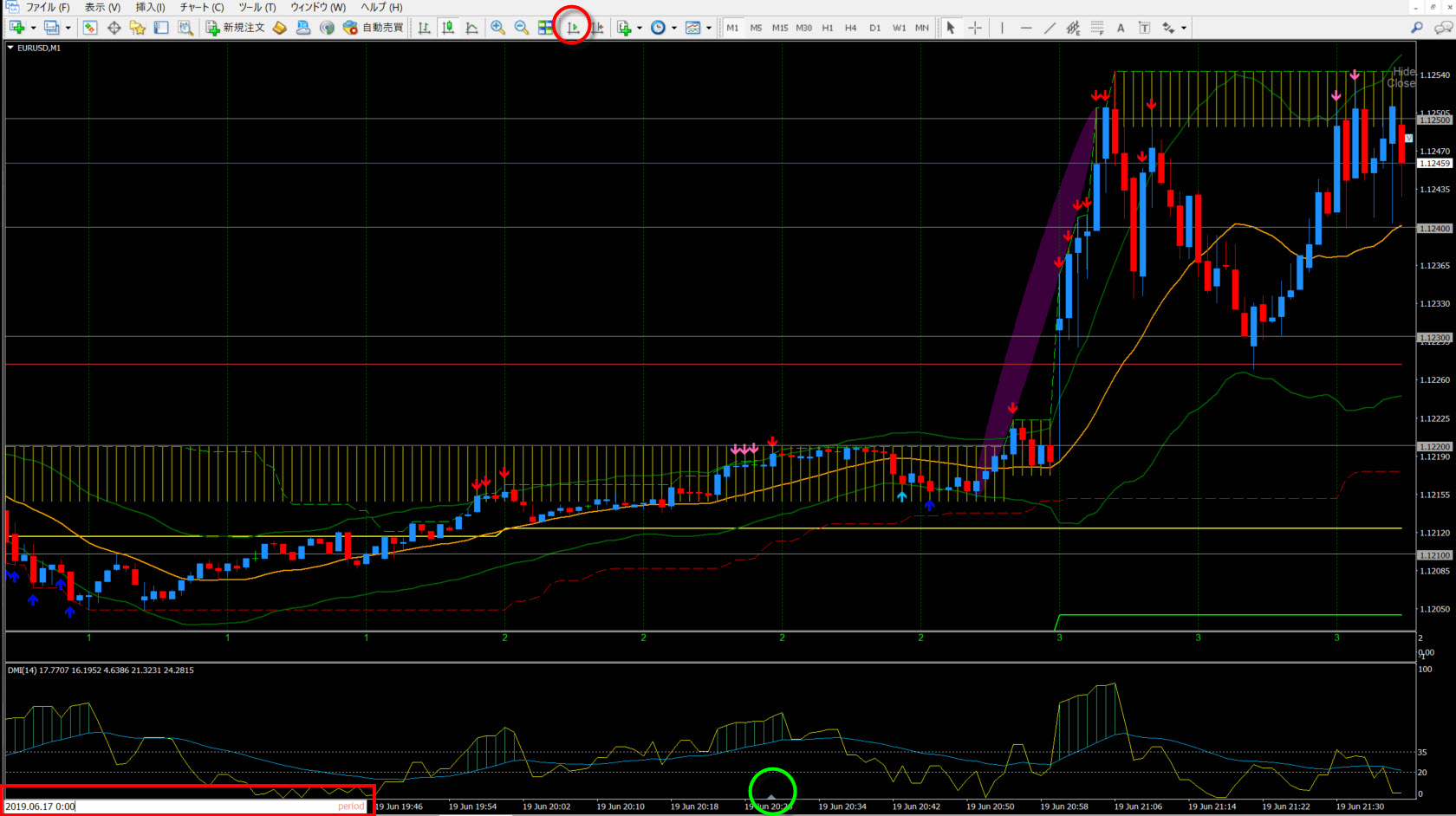
まず、上の赤丸のところ、チャートの自動スクロール機能を解除します。
これを解除しておかないと、過去チャートに戻った直後に、
また、今現在のチャートまで戻ってしまいます。
赤丸の自動スクロール機能を解除すると、
下の緑の丸で囲んだ小さな三角が表示されます。
私は、わかりやすくするため、チャートのほぼ中央に持ってきていますが、
実は、この、小さな三角。
デフォルトではチャートの左の隅にあるんですね。
とても分かりづらいです。
なんとかがんばって探してみてください^ ^
動画では、わかりやすく説明していますので
意味が分かりづらい方は動画をご覧ください。
表示させたいチャートの日付を入力するのが、
赤の四角枠で囲った部分です。
この位置をダブルクリックすると
白い入力枠が出てきますので、そこに日付を入れてください。
今週の月曜日でしたら、2019.06.17 。
そして、エンターキーを押せば
緑の丸の小さな三角の場所が、月曜日の 0 時になります。
時間まで指定したい場合は、
例えば、2019.06.17 12:35 という形で時間を入れると
指定した時間が緑の丸の小さな三角の位置になります。
この機能は、使い慣れてくると
とても便利です。
例えば、私のブログの検証結果画像を見て気になるところがあったら、
同じ日時を自分の MT4 で出して、
確認することも簡単にできますよね。
是非、お試しください。